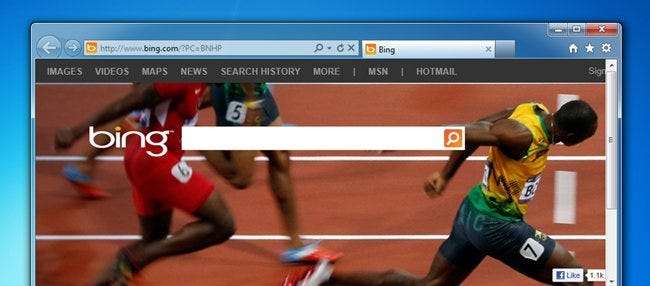
Har du märkt att din vanligtvis snabba IE9-webbläsare saktar ner eller till och med kraschar på dig? Onödiga plugins, tillägg och till och med surfdata kan sakta ner din webbläsare till en genomsökning eller få den att krascha. Så här fixar du det.
Notera: Internet Explorer 9 är mycket snabbare än tidigare versioner och till och med vissa andra webbläsare - faktiskt uppmanas du ibland att inaktivera ett tillägg som saktar ner webbläsarens start. Det är ändå användbart att veta hur man städar saker på egen hand.
Inaktivera och ta bort tillägg
För att inaktivera tillägg klickar du på kugghjulsikonen till höger om flikfältet och väljer Hantera tillägg i rullgardinsmenyn.
OBS! Du kan också öppna menyn genom att trycka på Alt + X.

Dialogrutan Hantera tillägg visas. Det finns fyra typer av tillägg: Verktygsfält och tillägg, sökleverantörer, acceleratorer och spårningsskydd. Klicka på den typ av tillägg som du vill se från listan Tilläggstyper i den vänstra rutan.
Du kan sortera tilläggen i varje kategori genom att välja ett alternativ från rullgardinsmenyn Visa längst ner i tilläggsfönstret eller genom att klicka på kolumnrubrikerna i den högra rutan.
Verktygsfält och tilläggstillägg är extra verktygsfält som läggs till i webbläsaren, till exempel Google Toolbar och den Bing bar och tillägg som lägger till funktionalitet i webbläsaren, till exempel Dokumentförstörare tillägg och Officiellt Weatherbug IE-tema . Det finns också Active X-kontroller, som Adobe Flash Player och Browser Helper Objects, som är tillägg som gör att IE kan återge ytterligare typer av data direkt i webbläsaren, till exempel Adobe Acrobat-tillägg som låter dig öppna PDF-filer i webbläsaren.
Om du vill inaktivera ett verktygsfält eller tillägg väljer du tillägget i listan och klickar på Inaktivera.
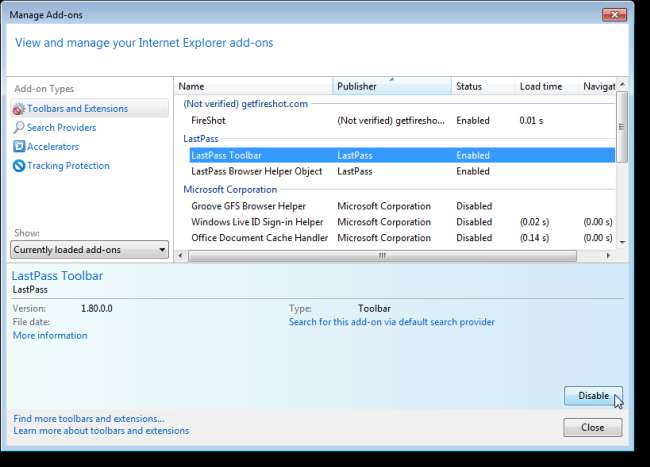
I vissa fall kan det finnas relaterade tillägg som också inaktiveras och följande dialogruta visas. För att inaktivera alla relaterade tillägg, se till att alla kryssrutor är markerade och klicka på Inaktivera.
OBS! Du kan avmarkera ett tillägg som du inte vill inaktivera genom att klicka på kryssrutan så att det inte finns någon bock i rutan.
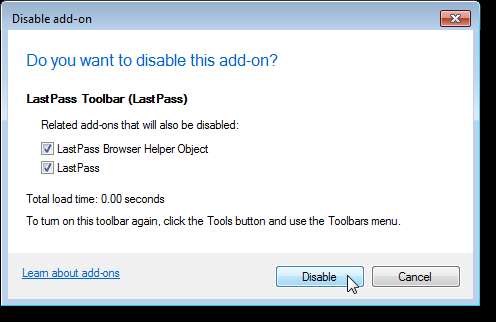
OBS! Du kan också inaktivera ett tillägg genom att högerklicka på det och välja Inaktivera i popup-menyn.
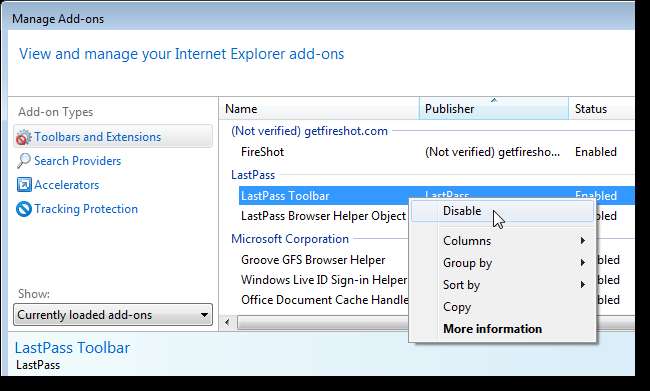
Om du vill ta bort eller avinstallera ett tillägg är det lite mer komplicerat. För vissa tillägg finns det en Inaktivera-knapp men ingen Ta bort-knapp (eller alternativet Ta bort på högerklickmenyn). Om det inte finns någon borttagningsknapp eller alternativ kan tillägget inte tas bort från IE. Du måste avinstallera tillägget i listan Program och funktioner i Kontrollpanelen.
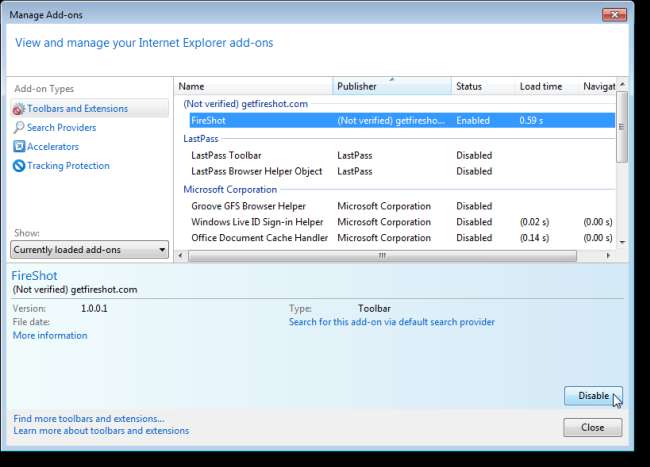
Öppna Kontrollpanelen och klicka på Program-kategorin och sedan på Program och funktioner. Om du visar objekt på kontrollpanelen med små eller stora ikoner klickar du på objektet Program och funktioner på huvudskärmen. Välj tillägget i listan i den högra rutan och klicka på Avinstallera.
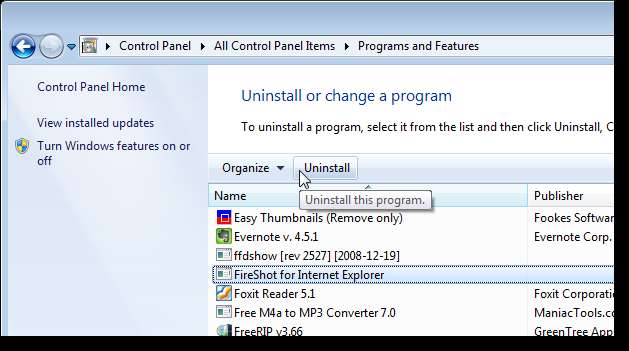
Med tillägg för sökleverantörer kan du lägga till olika sökleverantörer till IE. Vilken sökleverantör som är vald som standard används för att utföra sökningar på termer som anges i adressfältet. Bing är naturligtvis den första standardsökleverantören i IE. Du kan dock installera andra sökleverantörer , Till exempel Google Search och välj en annan standardleverantör.
Sökleverantörer är lätta att inaktivera eller avinstallera från IE. Högerklicka på sökleverantören i listan och välj Inaktivera förslag för att inaktivera den eller Ta bort för att avinstallera den.
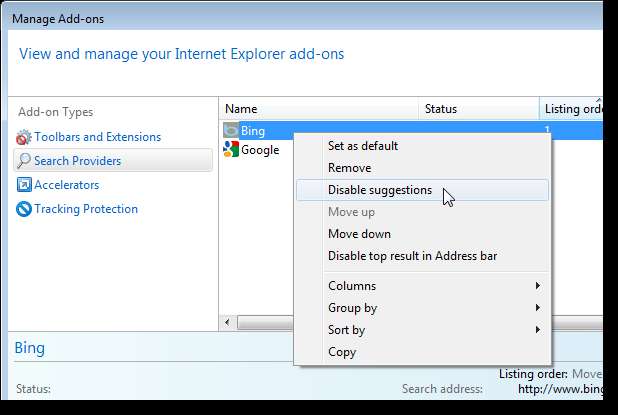
Acceleratorer är tillägg som förkortar den tid det tar att göra vissa uppgifter, som att söka efter en adress på en karta eller skicka text via e-post från en webbsida. För att använda en accelerator, välj text på en webbsida, högerklicka och välj åtgärden i popup-menyn. Du kan också klicka på pilknappen som visas precis under markeringen för att komma till menyn Acceleratorer.
OBS! Du kan också installera ytterligare acceleratorer , Till exempel Läs det senare och Karta med MapQuest .
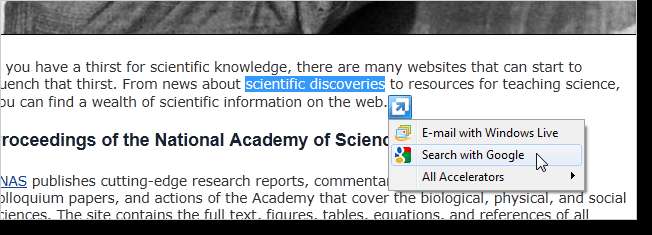
Om du vill inaktivera en gaspedal väljer du den i listan och klickar på Inaktivera.
OBS! Du kan också enkelt avinstallera en gaspedal genom att välja gaspedalen och klicka på Ta bort.
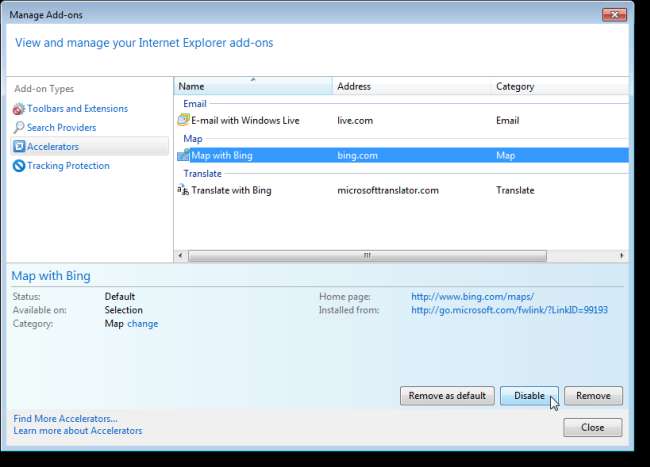
Med spårningsskyddstillägg kan du prenumerera på "skyddslistor". Dessa listor blockerar objekt, till exempel tredjepartscookies, på webbsidor som onlineannonsering och marknadsföringsteknik som spårar och profilerar dig när du surfar på nätet.
Om du vill inaktivera en spårningsskyddslista väljer du listans namn och klickar på Inaktivera. För att ta bort en spårningsskyddslista, välj listan och klicka på Ta bort.
OBS! Du kan inaktivera eller ta bort en spårningsskyddslista genom att högerklicka på den och välja Inaktivera eller Ta bort från popup-menyn.
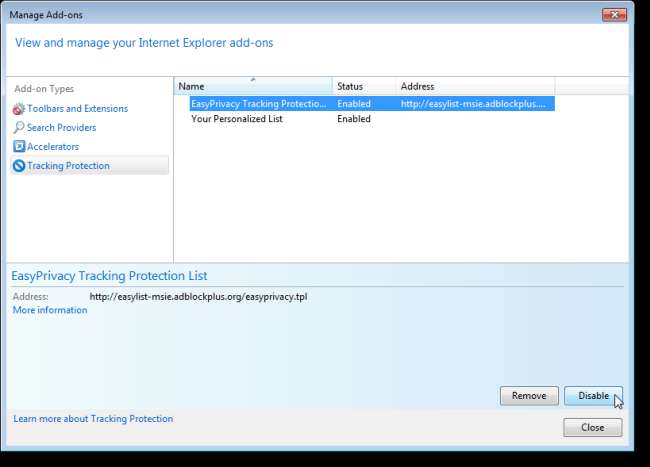
När du inaktiverar ett tillägg i någon av de fyra kategorierna blir Inaktivera-knappen en Aktivera-knapp. Du kan aktivera valfritt tillägg igen genom att klicka på knappen Aktivera.
Ta bort webb- och nedladdningshistorik
För att radera din webbhistorik, klicka på kugghjulsikonen till höger om flikfältet och välj Säkerhet | Ta bort webbhistorik från rullgardinsmenyn.
OBS! Du kan också trycka på Ctrl + Skift + Del för att öppna dialogrutan Ta bort webbhistorik.
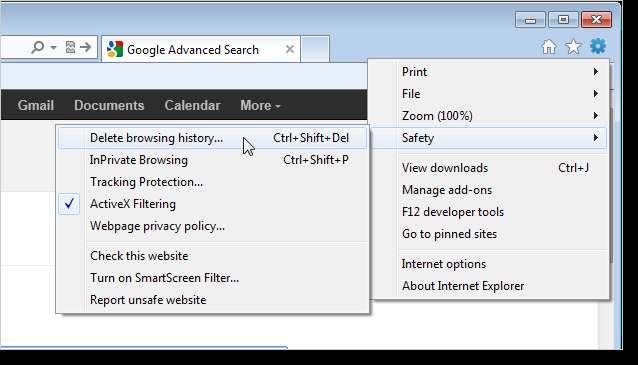
Dialogrutan Ta bort webbhistorik visas. Markera kryssrutan Historik så att det finns en bock i rutan. Klicka på Ta bort.
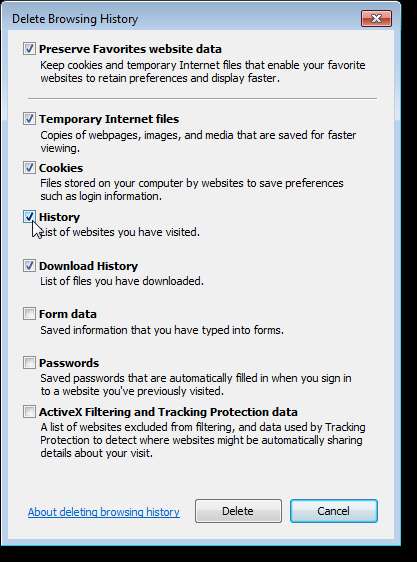
För att ta bort din nedladdningshistorik, klicka på kugghjulsikonen till höger om flikfältet och välj Visa nedladdningar i rullgardinsmenyn.
OBS! Du kan också trycka på Ctrl + J för att öppna dialogrutan Visa nedladdningar.
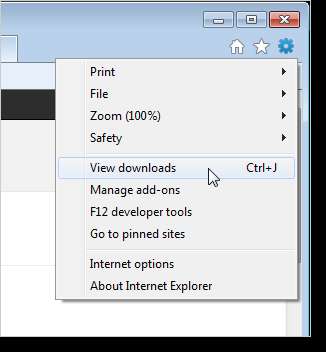
För att radera ett specifikt objekt som du laddade ner flyttar du musen över objektet i listan och klickar på det röda X i det övre högra hörnet av det markerade objektet.
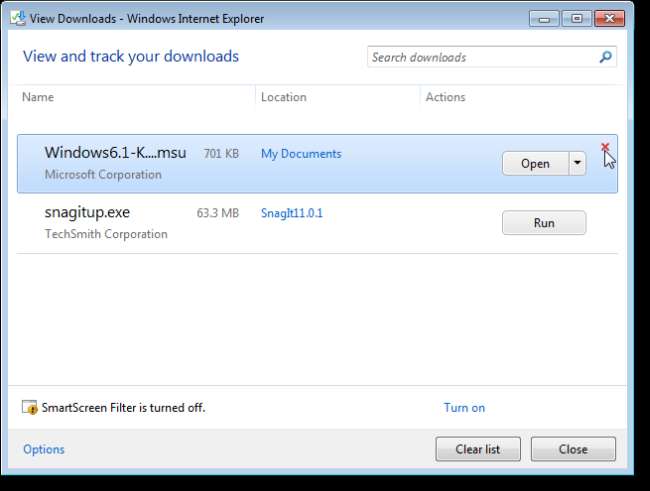
Om du vill ta bort alla objekt i nedladdningslistan klickar du på Rensa lista längst ned i dialogrutan Visa nedladdningar.
Klicka på Stäng när du har tagit bort önskade objekt från listan.

Ta bort webb- och nedladdningshistorik med en alternativ metod
Du kan också ta bort din nedladdningshistorik tillsammans med annan webbinformation från dialogrutan Ta bort webbhistorik. Dialogrutan Radera webbhistorik kan också nås genom att klicka på kugghjulsikonen till höger om flikfältet och välja Internetalternativ i rullgardinsmenyn.
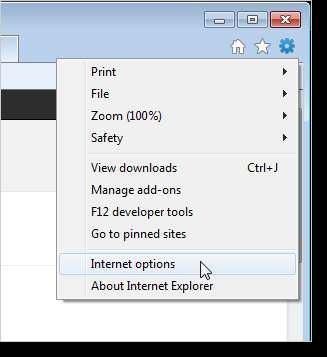
På fliken Allmänt i dialogrutan Internetalternativ klickar du på Ta bort i avsnittet Webbhistorik.
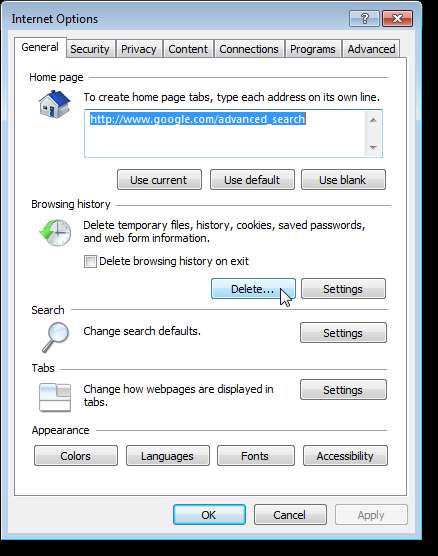
I dialogrutan Ta bort webbhistorik klickar du på kryssrutan för varje typ av webbinformation du vill radera.
Förutom att ta bort webbhistorik och nedladdningshistorik, kan du också ta bort cookies lagrade på din dator och webbläsarens cache. Cachen lagrar information om webbsidor du besöker så att de laddas snabbare i framtiden. För att rensa cacheminnet, välj Tillfälliga internetfiler i dialogrutan Ta bort webbhistorik. För att helt rensa cacheminnet, se till att du avmarkerar kryssrutan Bevara favoritwebbplatsdata.
Klicka på Ta bort när du har gjort dina val.
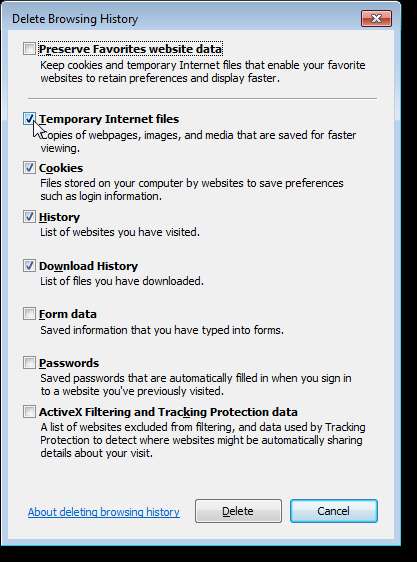
Radera webbhistorik automatiskt när du stänger IE9
Du kan välja att IE9 automatiskt raderar din webbhistorik varje gång du stänger den. För att göra detta klickar du på kugghjulsikonen till höger om flikfältet och väljer Internetalternativ i rullgardinsmenyn.
På fliken Allmänt i dialogrutan Internetalternativ markerar du kryssrutan Ta bort webbhistorik vid avslutning så att det finns en bock i rutan.
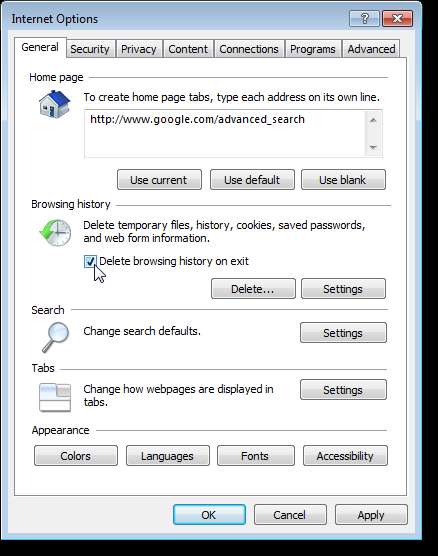
Du kan också berätta för IE9 hur många dagar du vill att den ska spara din webbhistorik. För att göra detta klickar du på Inställningar i avsnittet Sökhistorik.
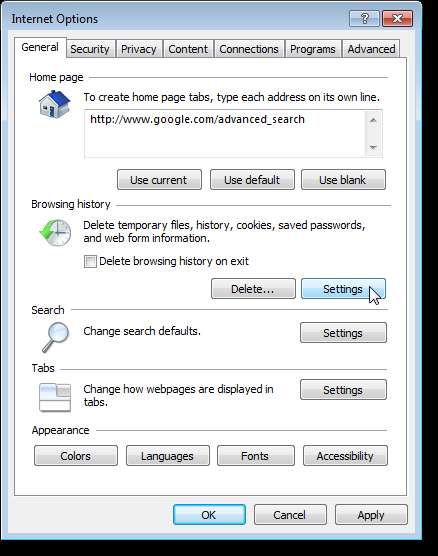
Om du inte vill att IE9 ska spara någon webbhistorik i framtiden anger du "0" (utan citattecken) i dagarna för att behålla sidor i historikens redigeringsruta i dialogrutan Tillfälliga internetfiler och historikinställningar. Detta träder i kraft för alla framtida webbsidor du besöker. Om du vill ta bort tidigare webbhistorik följer du stegen ovan.
Du kan också ange när IE9 ska söka efter nyare versioner av sidor som är lagrade i dess cache, hur mycket diskutrymme som ska användas för cache och var cache ska sparas. När du har gjort dina val klickar du på OK för att stänga dialogrutan.
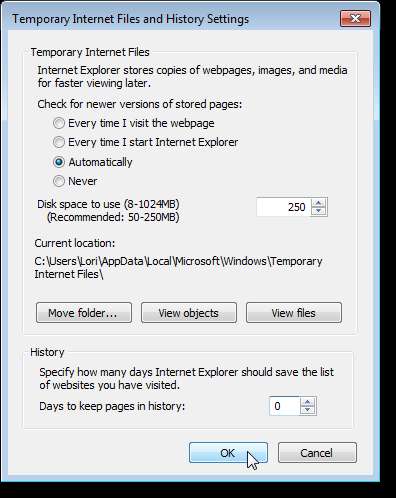
Du kan också ta bort tillfälliga internetfiler när du stänger IE9. För att göra detta, klicka på fliken Avancerat i dialogrutan Internetalternativ. Bläddra ner tills du hittar avsnittet Säkerhet i listan Inställningar. Markera rutan Tom tillfälliga internetfiler när webbläsaren är stängd så att det finns en bock i rutan.
Klicka på OK när du har gjort alla dina ändringar för att stänga dialogrutan Internetalternativ.
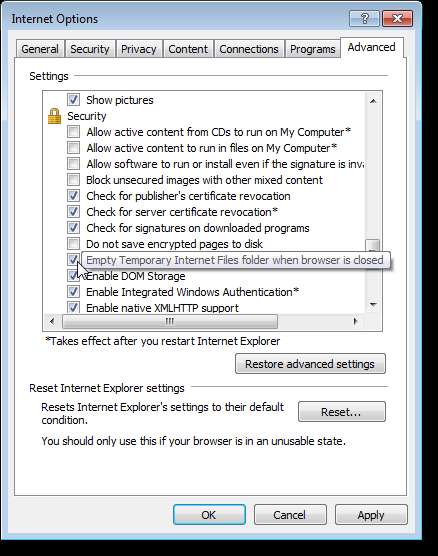
Njut av snabbare surfning med IE9!







